こんにちは。「旅館・ホテルのネット宿泊予約サポーター」浜田(@chanhamadesu)です。
2018年がはじまり、先々を見据えて2019年の予約受入を既に開始している、あるいは始めようとしている方も多いかと思います。
そこで今日は、「1年以降先の販売を慌てて行わず、料金管理と在庫管理をあとあとラクにする」ためにTL-リンカーンで行っておきたい設定3つをご案内いたします。
提供室数の自動登録設定
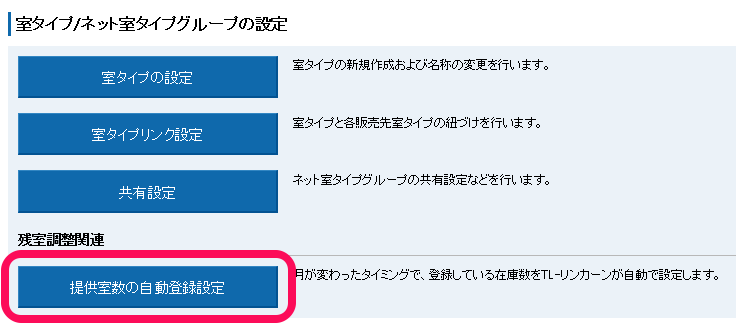
【場所】「各種設定」⇒「室タイプ/ネット室タイプグループ設定」内
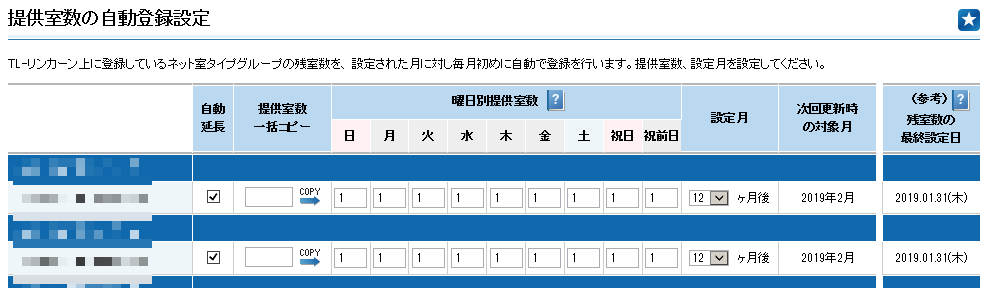
設定された月の提供室数を、月が変わったタイミングで自動登録してくれますので、これを行っておけば、提供室数の設定忘れをしなくて済みます。
お日にちによって販売されたら困る室タイプグループがある場合は、あらかじめ「残室管理」で対象となる日の室タイプを売止にしておけばよいでしょう。
コピー元カレンダーの設定
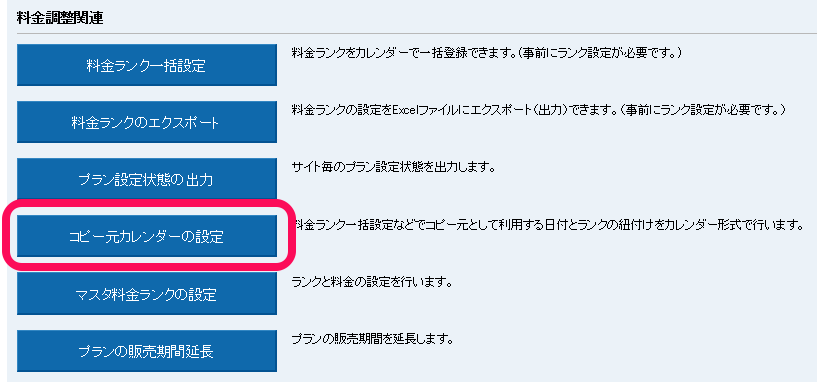
【場所】「各種設定」⇒「プラン・料金の設定」内
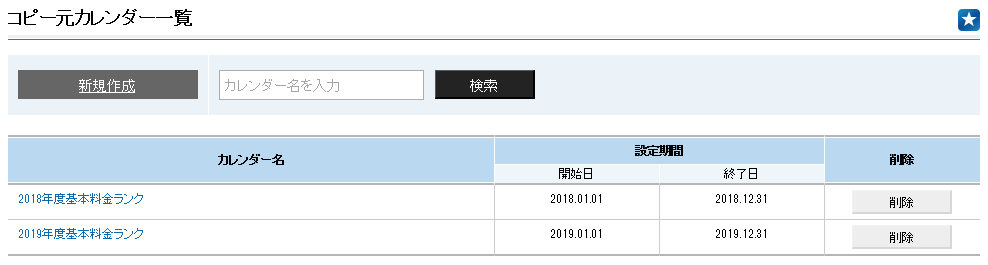
この機能を使って、1年ごとに「どの日にどの料金ランクを設定するか」という方針のもととなるカレンダーを設定しておくとよいです。
特に通年で2019年も12月31日まで販売できるプランがあるなら、このカレンダーを使って、一度に料金ランクを設定することができます。
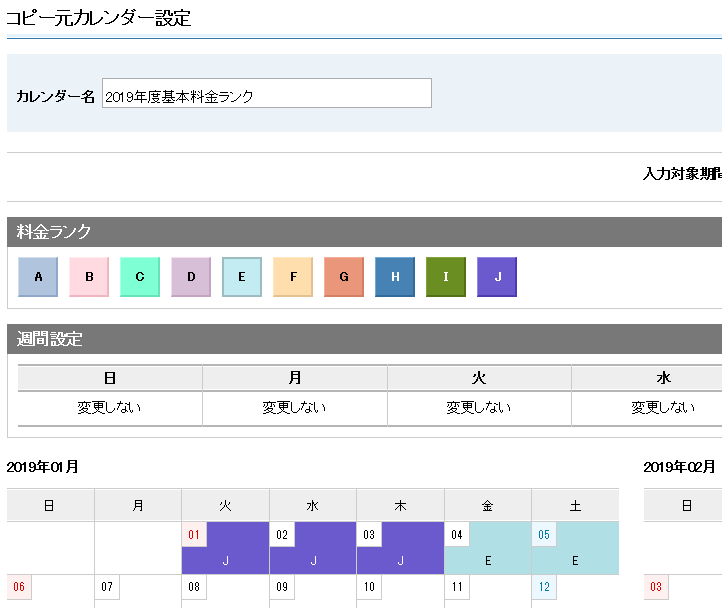
このように宿への需要に合わせて料金ランクを設定していきます。
ただし、気をつけないといけないのは、このコピー元カレンダーはあくまで「コピーをするため」だけのものなので、ここを変更しても「料金管理」で実際に設定している各日にちの料金ランクはかわりません。
マスタ料金ランク&対象プラングループの設定
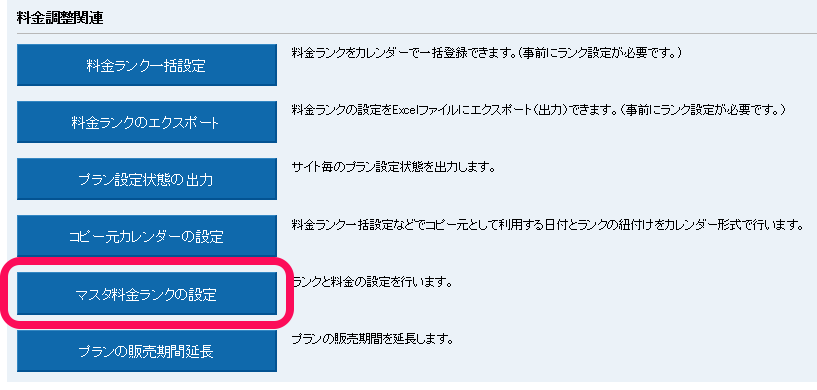
【場所】「各種設定」⇒「マスタ料金ランクの設定」内
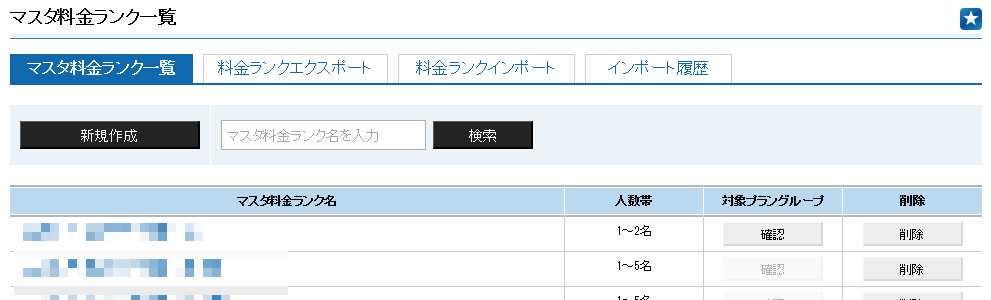
各プラングループの元となるランク設定を行うことができます。
この機能は「料理単価が同じ料金だけど、室タイプの名前だけが異なる」とか「同じ室タイプで、料理単価も同じだけど、レストランだけが異なる」という場合に設定しておくとよいです。
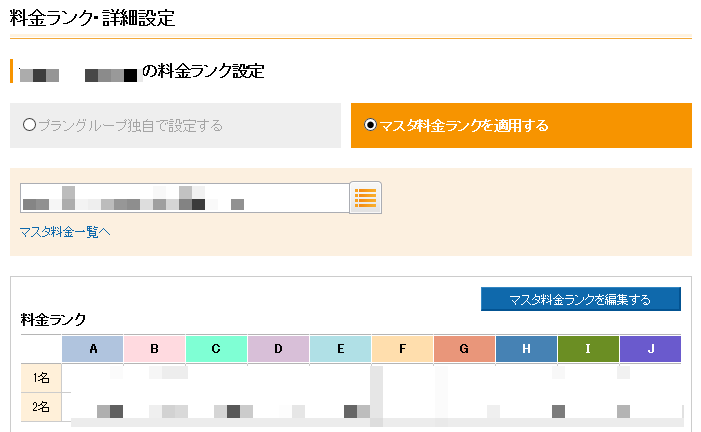
同じマスタ料金ランクを複数プラングループで適用しておけば、料金変更を行う必要がある時に、元となるマスタ料金ランクを編集してあげれば、適用しているプラングループの料金が1度に変わるので便利です。
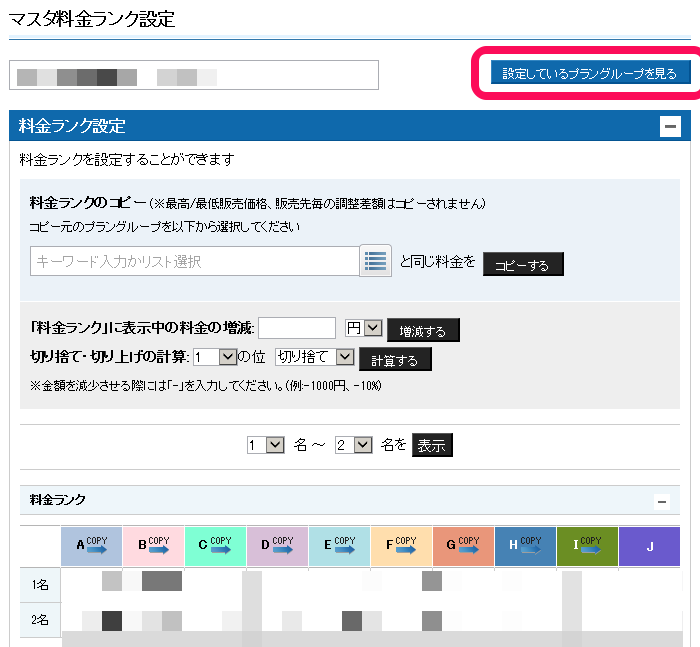
マスタ料金ランクの設定自体は、「基本額から販売先毎に調整する差額」に取り扱っている販売先が全て表示されているくらいで、プラングループの料金ランク設定とほとんど変わりません。
また、設定しているプラングループも見ることができますので、設定ミスがないか確認することができて便利です。
・提供室数の自動登録設定
・コピー元カレンダーの設定
・マスタ料金ランク&対象プラングループの設定
この3つの設定に、しっかりとした「室タイプグループ」「プラングループ」の設定ができていればTL-リンカーンでの管理もかなり楽になりますので、年が変わったことを機に設定内容を見直されてみてはいかがでしょうか。

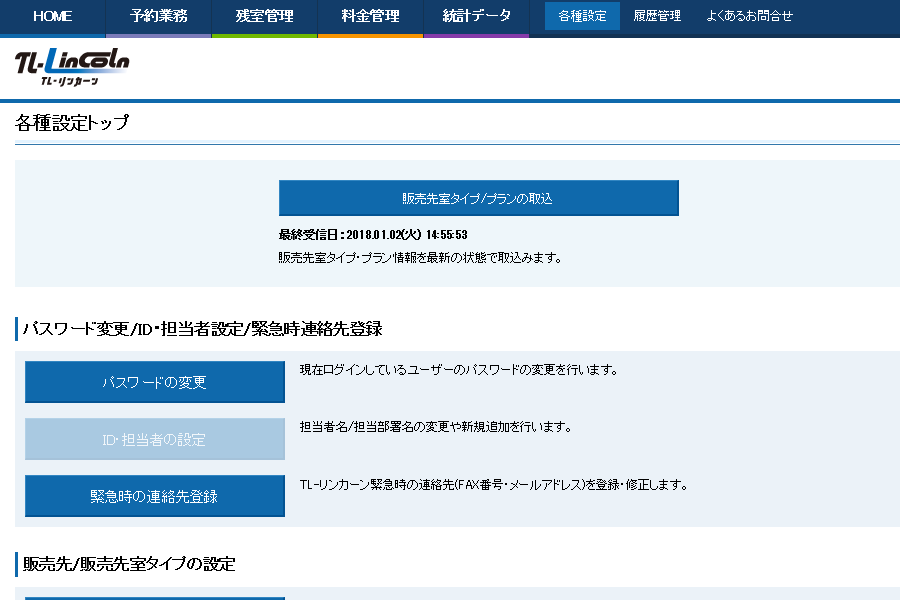

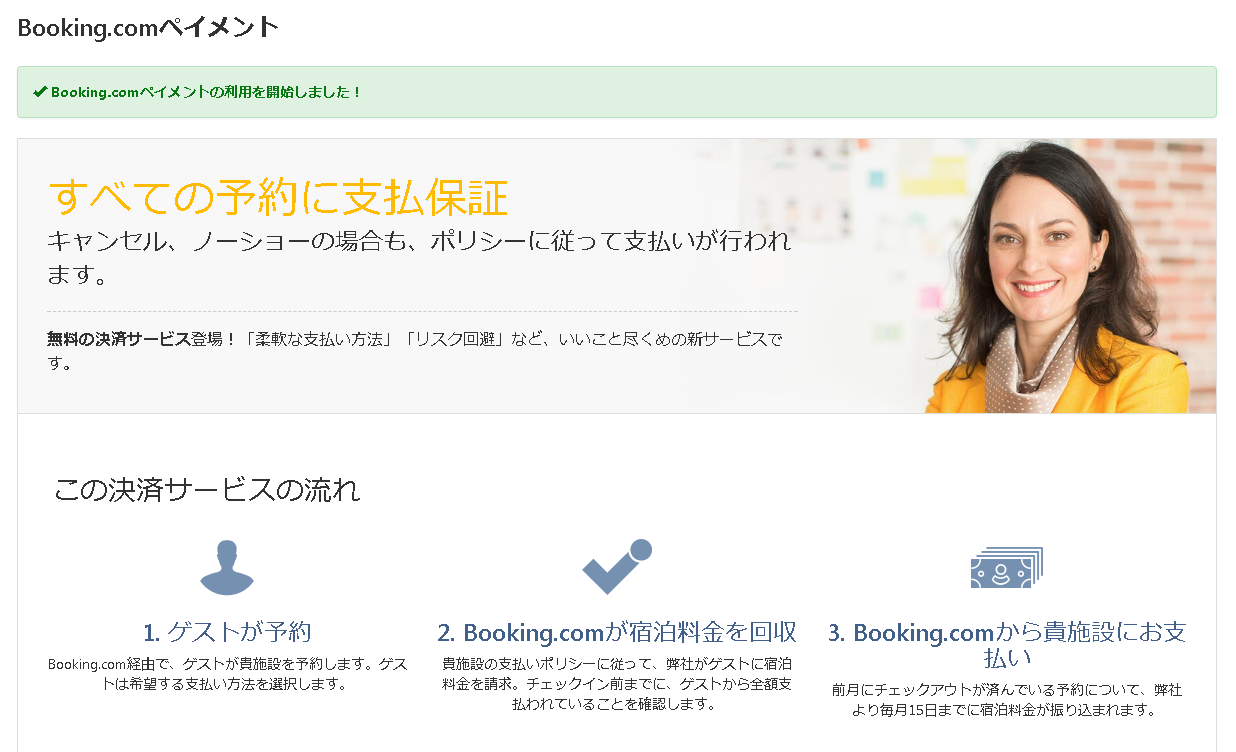
コメント